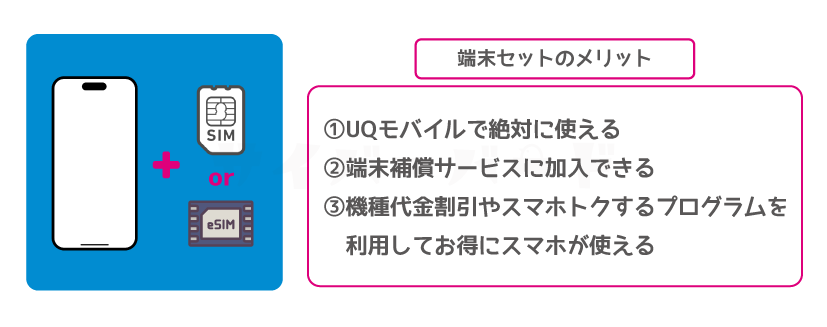LINEMO(ラインモ)からUQモバイルに乗り換(MNP)手順、メリット・デメリット・注意点を徹底解説。

サイバーバード
私は実際にUQモバイルを8年間契約して利用しています。
その実体験をもとに、通信速度・利用可能エリアなどを自ら検証しています。単なるアンケートや口コミを集めた「エアプ」情報や継ぎ接ぎコピペ記事ではなく、UQモバイル契約者としてのリアルな使用感を踏まえて解説しています。

※「くりこしプランS+5G」および「通話パック60分」は新規受付終了済み
LINEMO(ラインモ)からUQモバイルに乗り換えパターンごとに、申し込みから開通までの手順を解説

SIMカードのみ契約+AndroidスマホやiPhoneを使う

- LINEMOから楽天モバイルに乗り換える
- SIMカードのみ契約する
- LINEMOで使っているAndroidスマホやiPhoneは、UQモバイルでも使い続ける
ときの手順は以下の通り。
- au IDをあらかじめ作成してもいいが、My UQ mobileアプリの初期設定の手順の中でau IDの新規登録ができるので、そっちでやるのがオススメ
- UQモバイルでも使いたいAndroidスマホやiPhoneが動作確認されているか、動作確認端末一覧を見て確認
- LINEMOでMNP予約番号を発行する(MNPワンストップ利用の場合は不要)
- クレジットカード、本人確認書類、メールアドレス、MNP予約番号などの契約に必要なものを揃える
- UQモバイル公式オンラインショップにアクセスして、【SIMカード】の申し込みボタンを選択する
- 契約方法は、「他社から乗りかえ(MNP)」を選択する
- 「お手続きを選択してください。」画面では【機種のみ購入する】を選択する
- あとは画面の指示に従ってUQモバイルの契約を完了させる
- 数日でUQモバイルのSIMカードが手元に届く
- 9時から21時15分までの間に、WEBサイトで回線切替を実施する
- 回線切替が完了すると、LINEMOとの契約が自動解約され、UQモバイルが開通する
iPhoneの開通手順
- SIMカードを台紙から取り外し、iPhoneにUQモバイルのSIMカードを入れて電源を入れる
- 「アクティベーション」画面(Apple IDとパスワード入力画面)が表示されたら、画面の指示に従って入力する
- iPhoneのiOSバージョンを最新バージョン、キャリア設定アップデートを最新バージョンにする
- 機内モードをオン・オフしてみて、「UQ mobile 4G」「UQ mobile 5G」表示にならない場合は、iPhoneにUQモバイルのAPN構成プロファイルをインストールする
- 発信テスト用番号(111)へ発信する
- Wi-Fiをオフにして、電話やWebサイトが見れることを確認して利用開始
LINEMOはiOS 15.0以上であればAPN設定不要で利用できますが、何らかの理由でLINEMOのAPN構成プロファイルをインストールしている場合は削除してください。
Androidの開通手順
- SIMカードを台紙から取り外し、AndroidスマホにUQモバイルのSIMカードを入れて電源を入れる
- APN設定を行う
- 発信テスト用番号(111)へ発信する
- Wi-Fiをオフにして、電話やWebサイトが見れることを確認して利用開始
eSIMのみ契約+eSIM対応AndroidスマホやiPhoneを使う

- LINEMOからUQモバイルに乗り換える
- eSIMのみ契約する
- eSIM対応AndroidスマホやiPhoneを使う
ときの手順は以下の通り。
UQモバイル公式オンラインショップで申し込むときは、MNP予約番号を取得してから5日以内に申し込んでください。
- au回線/povo1.0回線と連携していないau IDを作成しておく
- eSIMを入れて使いたいiPhoneが動作確認されているか、動作確認端末一覧を見て確認
- LINEMOでMNP予約番号を発行する(MNPワンストップ利用の場合は不要)
- クレジットカード、本人確認書類、メールアドレス、MNP予約番号などの契約に必要なものを揃える
- スマホからUQモバイル公式オンラインショップにアクセスしてeSIMを【他社から乗りかえ(MNP)】で契約する
- あとは画面の指示に従ってUQモバイルの契約を完了させる
- 9時から21時15分までの間に、WEBサイトで回線切替を実施する(MNP転入時のみ)
- 回線切替が完了すると、LINEMOとの契約が自動解約され、UQモバイルが開通する
iPhoneの開通手順
- My UQ mobileアプリ等を使い、eSIM開通手続き・eSIMプロファイルのダウンロードをする
- iPhoneのiOSバージョンを最新バージョン、キャリア設定アップデートを最新バージョンにする
- 機内モードをオン・オフしてみて、「UQ mobile 4G」「UQ mobile 5G」表示にならない場合は、UQモバイルのAPN構成プロファイルをインストールする
- 発信テスト用番号(111)へ発信する
- Wi-Fiをオフにして、電話やWebサイトが見れることを確認して利用開始
Androidの開通手順
- My UQ mobileアプリ等を使い、eSIM開通手続き・eSIMプロファイルのダウンロードをする
- AndroidスマホでAPN設定をする
- 発信テスト用番号(111)へ発信する
- Wi-Fiをオフにして、電話やWebサイトが見れることを確認して利用開始
UQモバイルのSIM+端末セットを契約する

- LINEMOからUQモバイルに乗り換える
- UQモバイルで販売されているAndroidスマホやiPhoneを契約する
ときの手順は以下の通り。
UQモバイル公式オンラインショップでは、iPhoneやAndroidスマホが販売されています。
UQモバイルへの乗り換えと同時にスマホを購入+増量オプションⅡに加入すると、「UQ mobile オンラインショップ おトク割」が適用されて最大2万2000円割引が適用されます。
UQモバイル公式オンラインショップで申し込むときは、MNP予約番号を取得してから5日以内に申し込んでください。
- UQモバイルのスマホセットで契約するときは、au IDはあらかじめ作成しても後から作成してもOK
- LINEMOでMNP予約番号を発行する(MNPワンストップ利用の場合は不要)
- クレジットカード、本人確認書類、メールアドレス、MNP予約番号などの契約に必要なものを揃える
- UQモバイル公式オンラインショップにアクセスする
- スマホの本体カラーや容量を選び、契約方法はを【他社から乗り換え(MNP)】で契約する
- あとは画面の指示に従ってUQモバイルの契約を完了させる
- 数日でUQモバイルのスマホセットが手元に届く
- 9時から21時15分までの間に、WEBサイトで回線切替を実施する(MNP転入時のみ)
- 回線切替が完了すると、LINEMOとの契約が自動解約され、UQモバイルが開通する
- 新スマホにSIMを入れる(SIMカードを入れる/eSIM開通手続きをする)
- 新スマホで初期設定、データ移行などを行う
- 発信テスト用番号(111)へ発信する
- Wi-Fiをオフにして、電話やWebサイトが見れることを確認して利用開始
LINEMO(ラインモ)からUQモバイルに乗り換え手順を解説

【はじめに】SIMのみ契約するか端末セットを契約するか決める
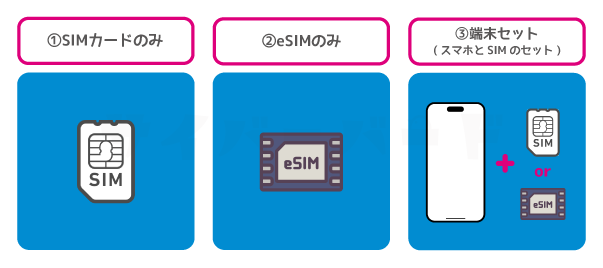
UQモバイルオンラインショップでは、
- SIMカードのみ
- eSIMのみ
- 端末+SIMセット(スマホ+SIMカード、スマホ+eSIMのセット)
が契約できます。SIMのみ契約するか端末セットを契約するか決めてください。
UQモバイルはSIMカードのみ・eSIMのみ契約できます。
手持ちのAndroidスマホやiPhoneをUQモバイルでも使い続けたい人、自分で新しいSIMフリー版AndroidスマホやiPhoneを用意できる人はSIMのみ契約がオススメです。
iPhoneは、SIMフリー版・SIMロック解除済みキャリア版ともにiPhone 6s以降の機種が利用できます。
Androidスマホはau回線対応機種が望ましいです。動作確認端末で「◯ : ご利用いただけます」表示されている端末はau回線(LTE Band 18/26)に対応しています。
SIMカードのメリット
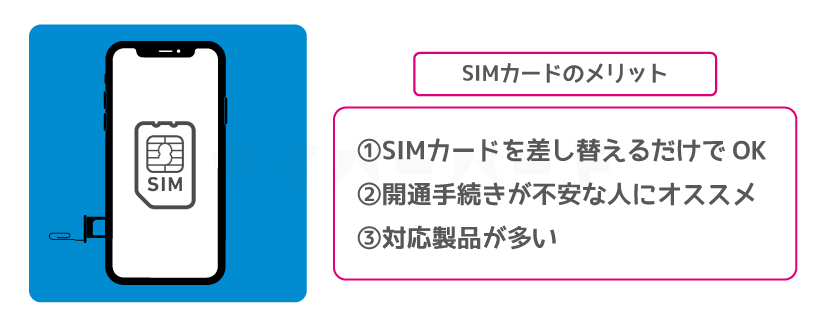
SIMカードのメリットは、自由に入れ替えて使えること、ほぼ全てのスマホで利用できることです。機種変更時もスムーズです。AndroidからSIMカードを抜いてiPhoneに入れて使えますし、その逆パターンも問題なく使えます。
eSIMのメリット
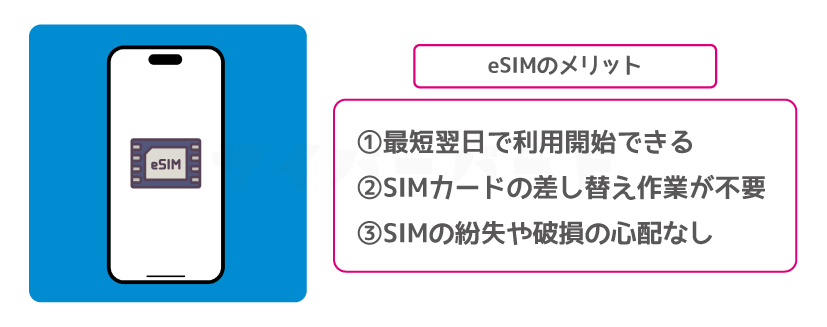
eSIMのメリットは、最短45間~即日開通できること、SIMカードの入れ替え作業が不要になることです。iPhoneは「eSIMクイック転送」機能を使えば、iPhoneの設定からeSIM再発行の手続きができて便利です。
eSIMは対応端末が限られているため、申込時前に手持ちのスマートフォン等がeSIMに対応しているかを確認してください。eSIM非対応端末でeSIMを選択した場合は通信ができません。
【手順①】使いたいスマホが動作確認されているか見る(SIMのみ契約時)
- UQモバイルでSIMカードのみ/eSIMのみ契約する
- UQモバイルで使うAndroidスマホやiPhoneは自分で用意する
場合は、UQモバイルで動作確認されていることを確認してください。
- UQモバイル使いたいAndroidスマホやiPhoneが、SIMカードまたはeSIMで動作確認されていること
- 動作確認情報で、「◯ : ご利用いただけます」と表示されていること
- 対応エリアが◯(=au回線対応)になっていること
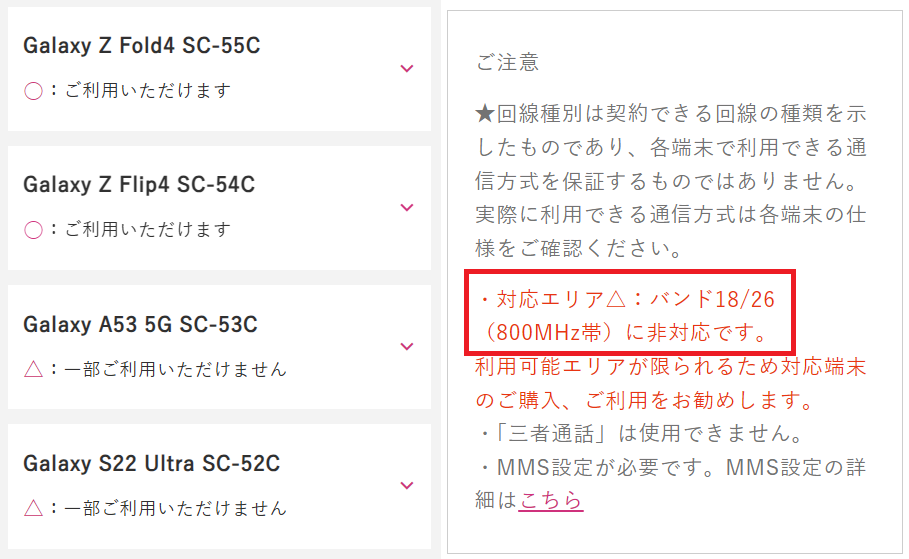
「◯ : ご利用いただけます」が表示されているスマホは、au回線に対応しているためUQモバイルでも問題なく使用できます。
「△ : 一部ご利用いただけません」が表示されているスマホは、その理由はほぼ確実に「対応エリア△:バンド18/26(800MHz帯)に非対応」です。UQモバイルで使用するのは完全に自己責任となります。
LTE Band 18/26はau 4Gのプラチナバンドにあたるとても重要な周波数帯です。auから販売されるスマホは全てLTE Band 18または26、もしくは両方に対応しています。LTE Band 18/26非対応のスマホを使うのはやめたほうがいいですよ。
【手順②】MNPワンストップを利用するか、MNP予約番号を発行するか決める
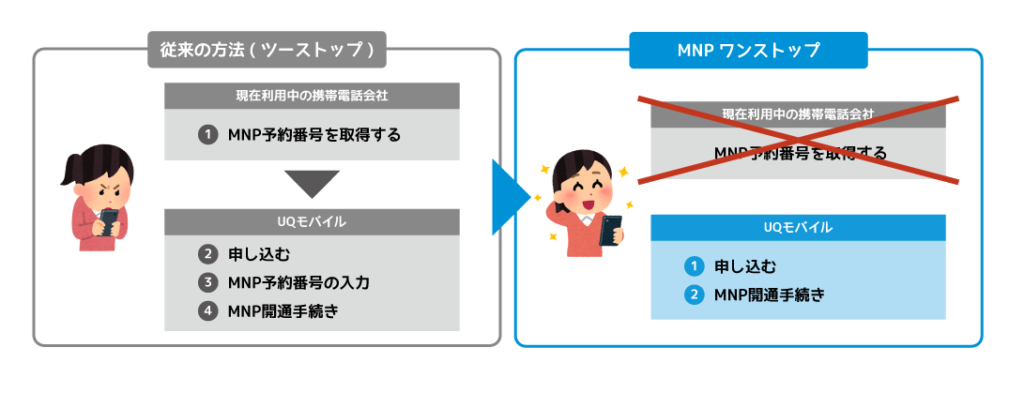
LINEMOからUQモバイルに乗り換える場合、①LINEMOでMNP予約番号を発行して申し込む方法、②MNPワンストップ方式を利用して申し込む方法、の2つの方法が利用できます。どちらを利用してもOKです。
MNPワンストップは、従来必要だったMNP予約番号の発行・取得手続きが不要になる制度です。面倒な手続きが不要になり、より簡単でより早く乗り換えが可能になりました。
LINEMOとUQモバイルはMNPワンストップ方式に対応しているため、LINEMOでMNP予約番号を発行不要でUQモバイルに乗り換えが可能です。
もちろん従来どおりに、LINEMOでMNP予約番号を発行を発行してからUQモバイルに申し込みも可能です。
なお、あなたの契約状況によっては、「MNPワンストップ方式」を利用せずに申し込んだほうがスムーズに行く可能性があります。MNPワンストップでうまくいかない場合はMNP予約番号を発行しましょう。
LINEMOでMNP予約番号を発行する方法
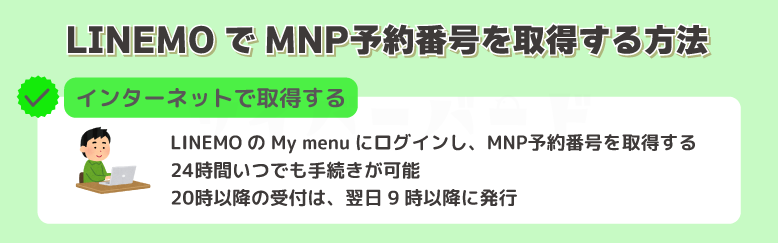
LINEMOのMNP予約番号の発行はLINEMOのMy menuから24時間行えます。MNP予約番号や有効期限はSMSで送られてきます。
なお、20:00以降の予約番号発行受付は、翌朝9:00以降に順次SMSで通知します。
よくある誤解
- MNP予約番号を取得=LINEMOの解約ではありません
- MNP予約番号の有効期限が切れても、LINEMOとの契約は継続しています
LINEMOが解約されるのは、UQモバイル側で行う「回線切替手続き」を実施した日です。
回線切替手続きでは、LINEMOからUQモバイルへ回線を切り替える手続きを行います。この回線切替手続きを行った日がLINEMOの解約日になります。
たとえば10月5日にSIMが手元に届いて、10月6日に回線切替手続きをすると、10月6日付でLINEMOの契約が自動解約されます。
【手順③】UQモバイルの契約に必要なものを用意する
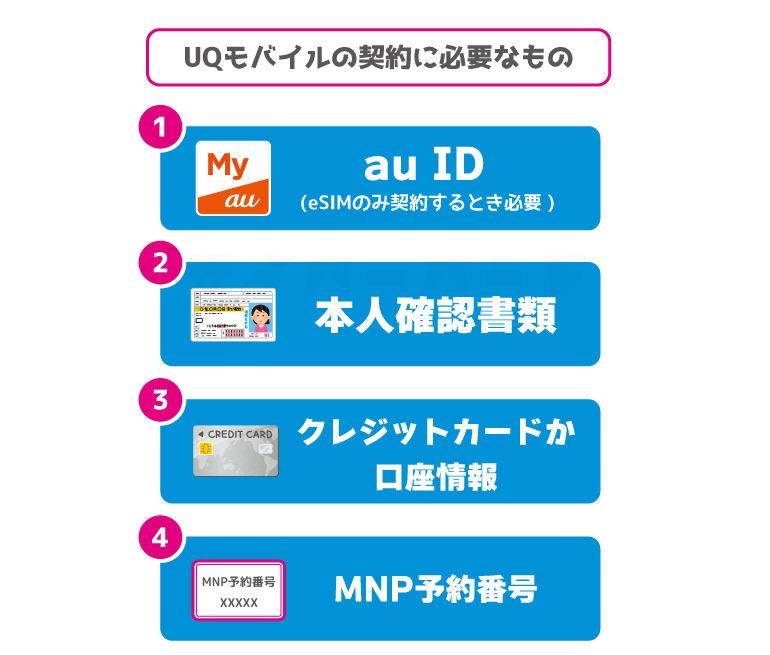
本人確認書類、契約者本人名義のクレジットカード、メールアドレス、MNP予約番号などの契約に必要なものを用意してください。
SIMカード契約時とeSIM契約時で求められる本人確認書類が異なるので注意してください。
UQモバイルを申し込むときは、GmailやYahoo!メールなどのフリーメールアドレスを利用することを推奨します。どうしてもドコモのキャリアメールアドレスを使い続けたいならドコモメール持ち運び | サービス・機能 | NTTドコモに申し込んでください。
本人確認書類(画像アップロードによる本人確認の場合)
- 運転免許証(公安委員会発行のもの※国際免許証を除く)
- 運転経歴証明書
- マイナンバーカード(個人番号カード)
- 健康保険証
- 身体障がい者手帳
- 療育手帳
- 精神障がい者保健福祉手帳
本人確認書類(撮影による本人確認の場合) ※eKYCのこと
- 運転免許証
- マイナンバーカード
- 在留カード
- 運転経歴証明書
【手順④】UQモバイルを申し込む
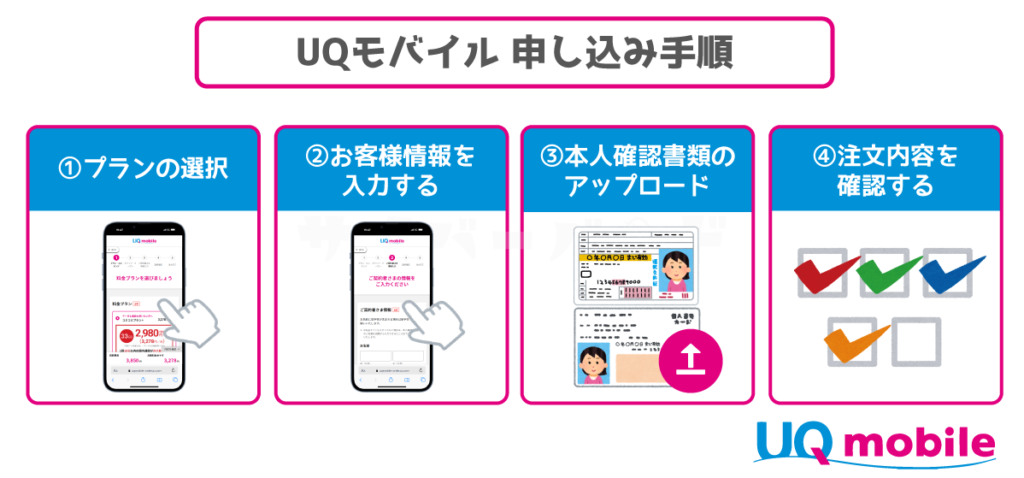
契約に必要なものを用意したら、UQモバイル公式オンラインショップからSIMカード/eSIM/端末+SIMセットを申し込んでください。
- UQモバイル公式オンラインショップにアクセスする
- 自分が申し込みたいSIMカード/eSIM/端末+SIMのセットを選択する
- 「商品・契約方法の選択」画面になるので、契約方法は【他社から乗りかえ(MNP)】を選択。スマホ契約時は本体カラーや本体容量を選択する
- 料金プラン、増量オプションⅡの有無、通話オプションの有無などを選択する
- あとは画面の指示に従ってUQモバイルの契約を完了させる
- 途中で決める「暗証番号」と「注文履歴確認用パスワード」は、忘れないようにしっかりメモしておくこと
「他社から乗りかえ(MNP)」を選択する
LINEMOからUQモバイルに乗り換えるときは、契約方法は【他社から乗り換え(MNP)】を選択してください。
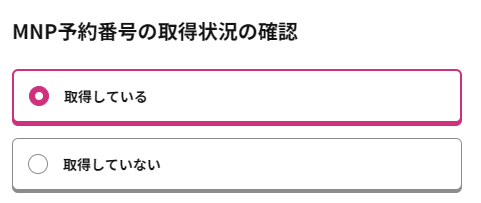
「MNP予約番号の取得状況の確認」では、MNP予約番号を発行している場合は【取得している】を、MNPワンストップを利用する場合は【取得していない】を選択してください。
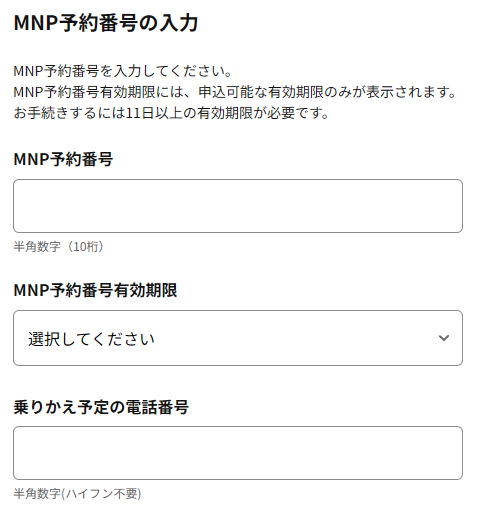
【取得している】を選択した場合は、MNP予約番号の入力、MNP予約番号有効期限の選択、乗り換え予定の電話番号を入力してください。
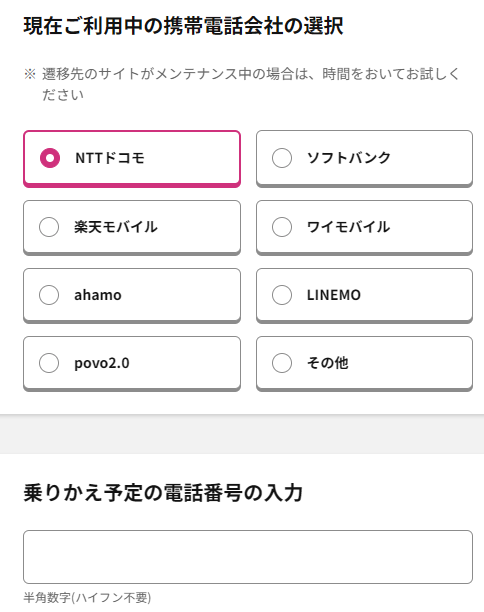
【取得していない】を選択した場合は、「現在ご利用中の携帯電話会社の選択」が表示されるので、【LINEMO】を選択、乗り換え予定の電話番号を入力し、【MNPの手続きに進む】を選択してください。LINEMOのMy Menuへのログイン画面になるので、画面の指示に従って操作してください。
UQモバイルの開通手順を解説

【手順①】WEBサイトで回線切替手続きを行う
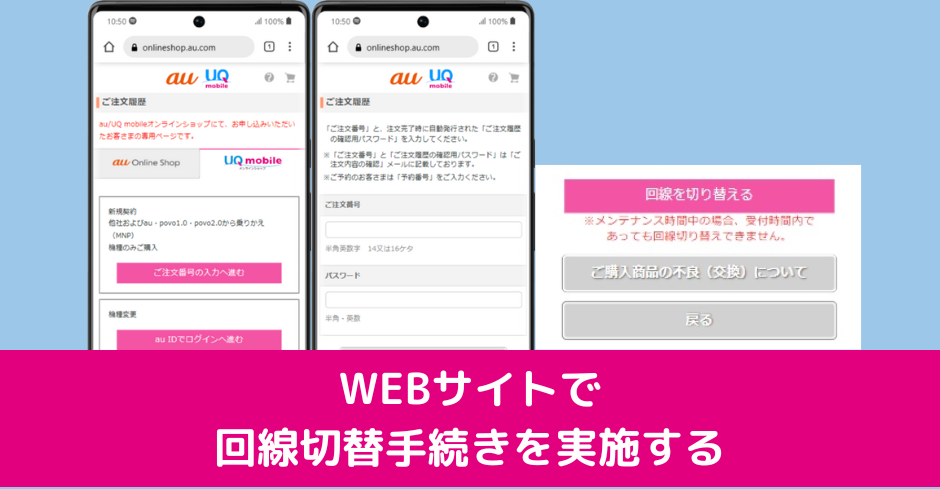
LINEMOからUQモバイルの回線に切り替えるために、WEBサイト上で回線切替を行う必要があります。UQモバイルのマニュアルでもWEBサイトでの回線切替手続きのみ掲載されています。
| あらかじめ準備する情報 | 受付時間 |
|---|---|
| ①ご注文番号 ②ご注文履歴確認用パスワード ③切り替え予定の携帯番号 | 9:00 ~ 21:15 (年中無休) |
UQモバイル公式の解説だと「30分程置く」と記載されていますが、実際は数分で回線が切り替わります。
- 注文履歴表示ログイン分岐にアクセス
- 「au ID」もしくは「ご注文番号」と注文完了時に自動発行された「ご注文履歴の確認用パスワード」を入力してログイン
- 注文履歴確認画面の「回線を切り替える」ボタンを押す
- 切り替え後、今まで利用されていた機種と新しい機種の電源を切り、30分程度置いて新しい機種の電源を入れる
【手順②】SIMカード/eSIMの設定を行う
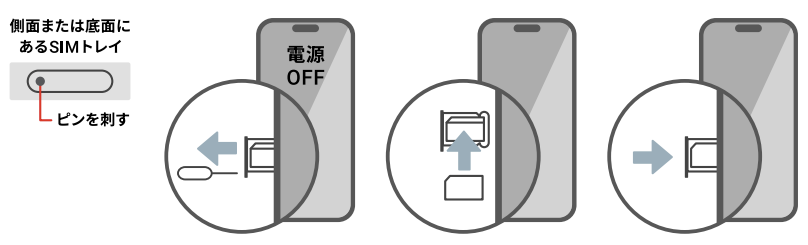
UQモバイルのマルチSIMを任意のサイズに切り取り、スマホにUQモバイルのSIMカードを入れてください。ほとんどの人は「nanoSIM」サイズに切り取るはずです。
【手順③】SIMのみ契約時は「APN設定」を行う
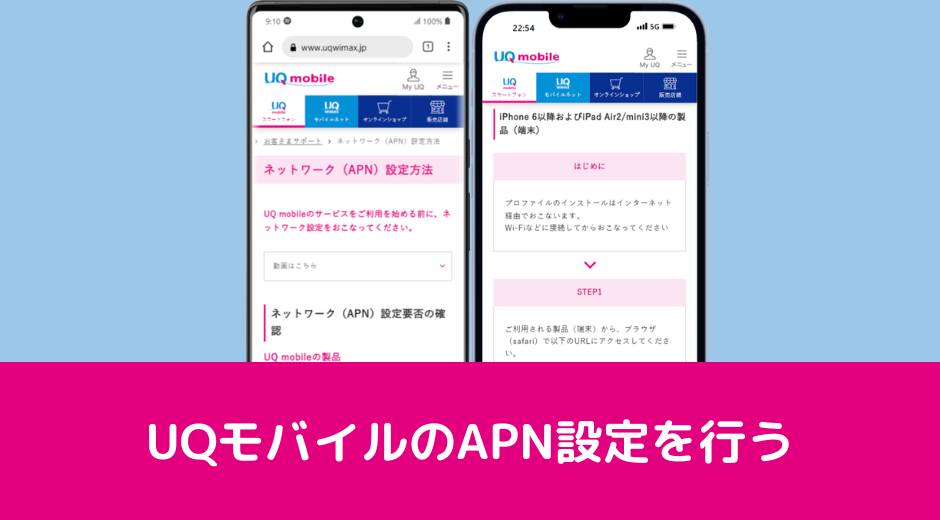
UQモバイルでSIMカードのみ/eSIMのみ契約した場合は、端末側でAPN(アクセスポイント)設定が必要です。
APN設定とは、簡単に言えば「UQモバイルの回線にログインするために必要なIDとパスワード」のようなものです。
iPhoneは、iOSバージョンを最新状態/キャリア設定アップデートを最新状態にすると、APN設定不要で利用できる可能性が非常に高いです。
iPhoneにUQモバイルのSIMカードやeSIMを入れた後にWi-Fiをオフ、機内モードをオン・オフしてみて、iPhoneの画面上部が「UQ mobile」「UQ mobile 4G」「UQ mobile 5G」「4G」「5G」となっていれば、APN設定は不要です。
UQモバイルによれば、iPhone X、iPhone XS/XS Max/XR、iPhone 11シリーズ、iPhone 12シリーズはUQモバイルの提供しているAPN構成プロファイルをインストールが必要です。ただ、UQモバイル側の情報が古い可能性や、最新iOSバージョンにするとAPN設定不要になることもあります。上記操作をしてみて4Gや5G表示される場合はAPN設定不要です。
【手順④】発信テストを行い、通信できることを確認して利用開始
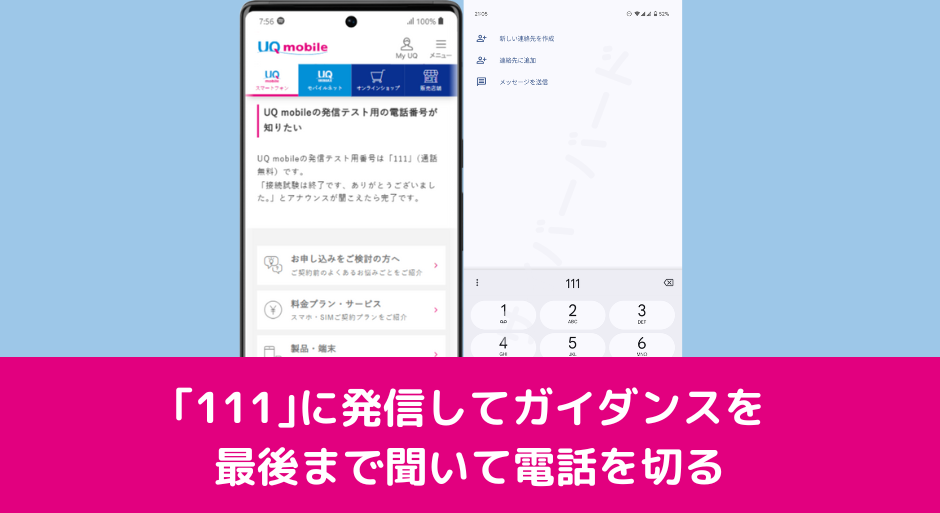
111(通話料無料)に発信して、「接続試験は終了です、ありがとうございました。」とアナウンスが聞こえましたら正常終了です。最後まで聞いて電話を切ってください。発信テストを実施しないと正常に利用できない場合があります。
発信テストが成功しない場合は、WEBサイトで回線切替が完了していない、APN設定が正しく完了していない可能性があります。確認してください。
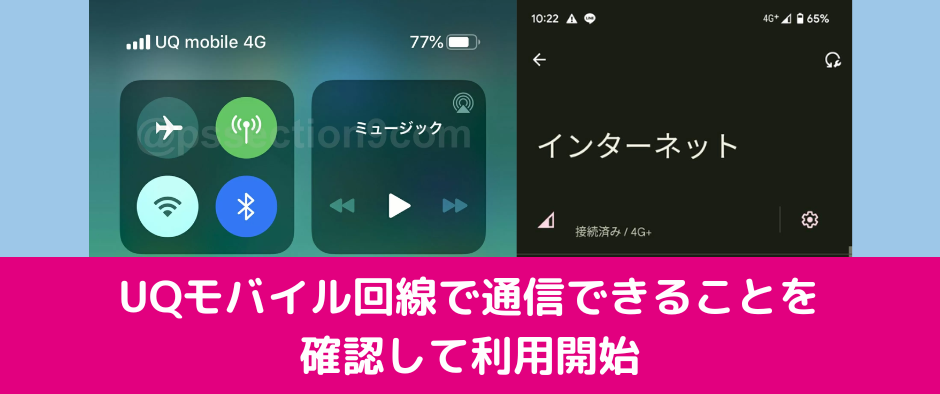
発信テスト完了後は、Wi-Fiをオフ&機内モードをオン・オフして、画面上部に「UQ mobile」「KDDI」「4G」や「5G」などと表示されていることを確認し、ChromeやSafariなどのブラウザアプリを使い、WEBサイトが正しく表示されていることを確認してください。
【手順⑤】新機種を購入している場合は必要に応じてデータ移行・初期設定を行う
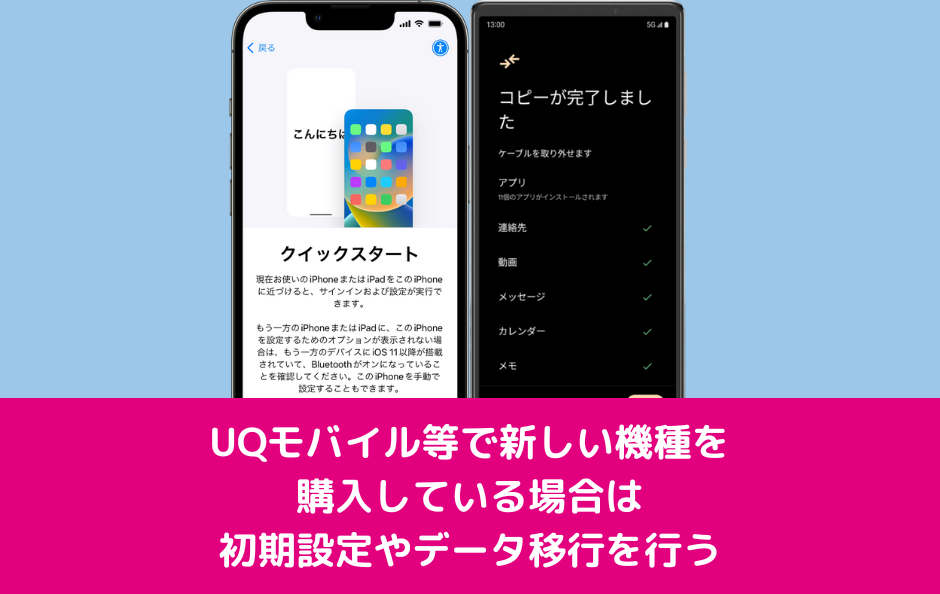
UQモバイルで新しい機種を購入している場合は、新機種へのデータ移行や初期設定を行ってください。
UQモバイルのスマホをSIMカードとセットで契約している場合は、UQモバイルのSIMカードを入れてからスマホの初期設定やデータ移行を実施するといいでしょう。
UQモバイルのスマホをeSIMとセットで契約している場合は、スマホの初期設定中にUQモバイルのeSIMプロファイルが自動ダウンロードされるようになっていることが多いです。
AndroidスマホからAndroidスマホへのデータ移行
スマホメーカーが提供しているデータ移行アプリを利用する方法や、スマホ同士をUSB type-Cケーブルで接続して有線でデータ移行する方法があります。
たとえばSamsungだと「Smart switch」というアプリがあり、連絡先・アプリ・画像・動画・音楽などをデータ移行できます。
また、Googleドライブを利用して電話帳・写真・動画・アプリなどのデータを移行できます。
「iOSに移行」アプリを利用すると、AndroidスマホからiPhoneにデータ移行できます。
iPhoneからiPhoneにデータ移行
iOSの「クイックスタート機能」を利用すると簡単に新しいiPhoneにデータ移行できます。
UQモバイルとLINEMO(ラインモ)の料金プラン比較

| キャリア | 料金プラン名 | 月額基本料金 |
|---|---|---|
| LINEMO | LINEMOベストプラン (月3GB~10GB) | 【3GBまで】月額990円 【10GBまで】月額2,090円 |
| LINEMO | LINEMOベストプランV (30GB) | 月額2,970円 |
| UQモバイル | トクトクプラン2 (30GB) | 【5GBまで】月額2,948円 【30GBまで】月額4,048円 |
| UQモバイル | コミコミプランバリュー (35GB) | 月額3,828円 (10分通話定額含む) |
コミコミプランバリューと LINEMOベストプランVを比較
| プラン名 | コミコミプランバリュー | LINEMOベストプランV |
|---|---|---|
| キャリア | UQモバイル | LINEMO |
| 使用回線 | au回線 | ソフトバンク回線 |
| 月間データ容量 | 月35GB | 月30GB |
| 月間データ容量超過後の 通信速度 | 最大1Mbps | 最大1Mbps |
| 余ったデータ容量の 翌月繰り越し | 可能 | 不可能 |
| 通話料 | 1回10分以内の国内通話無料 (10分超過後は30秒ごとに22円) | 1回5分以内の国内通話無料 (5分超過後は30秒ごとに22円) |
LINEMOでLINEMOベストプランVやスマホプランを契約していた人は、UQモバイルではコミコミプランバリューがまず第一候補になるかと思います。
コミコミプランバリューは、月35GB、余ったデータ容量の翌月繰り越し可能、1回10分以内の国内通話が無料になるというメリットがあります。
通話オプションで比較
| キャリア | オプション名 | 月額基本料金 |
|---|---|---|
| LINEMO | 通話定額 (国内通話が 24時間かけ放題) | 月額1,650円 |
| LINEMO | 通話定額 for LINEMOベストプランV (国内通話が 24時間かけ放題) | 月額1,100円 |
| LINEMO | 通話準定額 (1回5分以内の国内通話が 24時間かけ放題) | 月額550円 |
| UQモバイル | 通話放題 (国内通話が 24時間かけ放題) | 月額1,980円 |
| UQモバイル | 通話放題ライト (1回10分以内の国内通話が 24時間かけ放題) | 月額880円 |
| UQモバイル | 通話パック60 (月間最大60分相当の 最大2,640円分 国内通話が定額) | 月額660円 |
UQモバイルのメリット・特徴まとめ

- UQモバイルはKDDIのau回線を使用しているため、屋内や地下でも繋がりやすく、通信が安定
- 「コミコミプランバリュー」と「トクトクプラン2」の2つの料金プランが選べる
- 余ったデータ容量は翌月に繰り越し可能/月間データ容量を使い切っても一定容量まで最大1Mbpsで使える
- コミコミプランバリューはPontaパス(月額548円)が無料。ローソンでの買い物がさらにおトクになる
- ローソンで毎週使用できる無料・割引クーポン「ウィークリーLAWSON」
- ローソンでau PAY支払いするとPontaポイント還元率が上乗せされる「Pontaパス ブースト」
- 「au Starlink Direct」が月額550円で使える
- auスマートフォンが直接通信対応のStarlink衛星とつながる
- 空が見える状況であれば圏外エリアでも通信できる
- UQモバイルからNetflix, Apple Musicなど対象サービスに加入すると、サービス利用料金の最大20%のPontaポイントを還元
- 「au PAYカードお支払い割」「自宅セット割」「家族セット割」などの割引サービスがある
- auのサブブランドなので通信品質が良い
- テザリングが無料で利用できる
- かけ放題オプションも用意されている
- AndroidスマホやiPhone 16e、au認定中古品iPhoneを安く購入できる
- SIMのみ契約後でも、店舗やオンラインで機種変更が可能(UQモバイルのスマホを購入可能)
- 店舗でのサポートを受けられる
- クレジットカードまたは口座振替が利用可能
余ったデータ容量は繰り越し可能/ギガがなくなっても速い
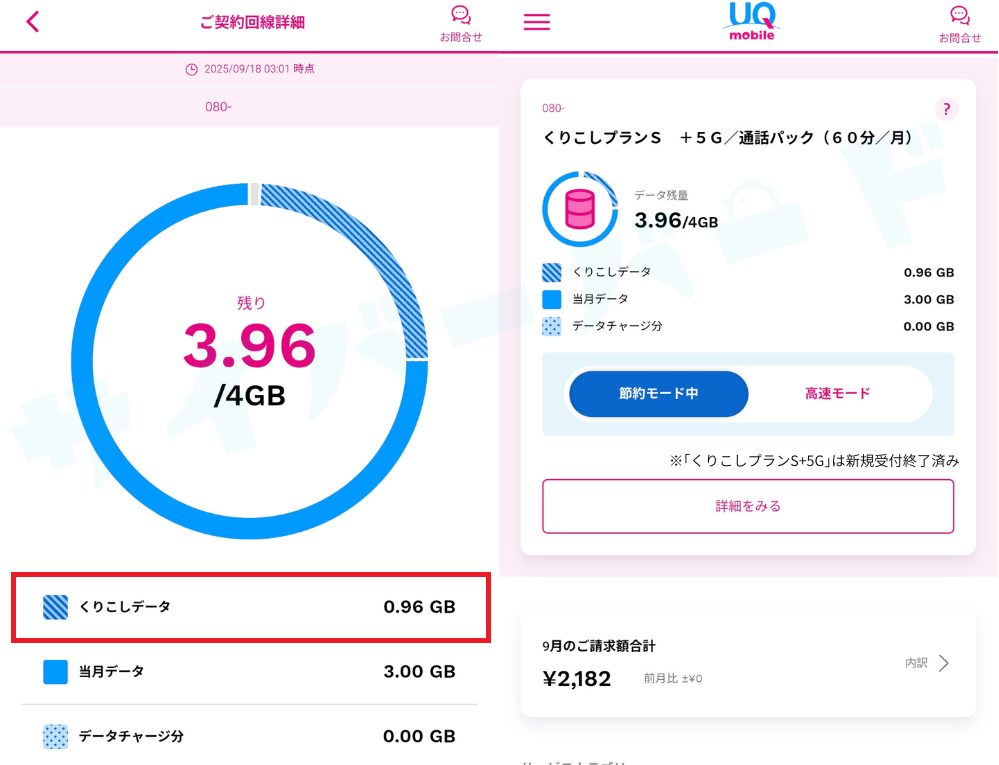
「コミコミプランバリュー」と「トクトクプラン2」は、当月余ったデータ容量を翌月にくりこしできます。
たとえばコミコミプランバリュー(月35GB)で、当月2GB余ったら、翌月は37GBでスタートします。
「コミコミプランバリュー」と「トクトクプラン2」ともに、データ利用量が月間データ容量を超過した場合、当月末までの通信速度が最大1Mbpsに制限されます。さらに、コミコミプランバリューは月間のデータ利用量が50GBを超過した場合、トクトクプラン2は40GBを超過した場合、当月末までの通信速度が最大128kbpsに制限されます。
「au PAYカードお支払い割」「自宅セット割」「家族セット割」が利用できる

「トクトクプラン2」は、「au PAYカードお支払い割」「自宅セット割」「家族セット割」の3つの割引サービスが利用できます。
| 割引名 | 条件 | 割引額 |
|---|---|---|
| 自宅セット割 | auでんき/auひかり契約など | 毎月1,100円引き |
| au PAYカード割 | 支払方法をau PAYカードに設定 | 毎月220円引き |
| 家族セット割 | 家族もUQを契約 | 毎月550円引き |
au PAYカードお支払い割
トクトクプラン2に加入のうえ支払い方法を「au PAYカード支払い」にすると、利用料金が毎月220円割引にされます。au PAYカードで支払うとPontaポイントも貯まります。
自宅セット割
「インターネットコース」と「でんきコース」の2つのコースがあります。対象料金プランとauのインターネットサービス、またはauでんきを契約していると適用対象になり、毎月1,100円割引されます。
でんきコースは、auでんきを利用中の人が利用できます。
インターネットコースは、「auひかり/auひかり ちゅら」など「自宅のインターネットサービス」(ネット+電話)または「au ホームルーター 5G/auスマートポート」「WiMAX +5G」などのルーターサービスを利用中の人が対象です。
家族セット割
家族でUQモバイルを利用すると1回線目から月額料金が毎月550円割引されます。
AndroidスマホやiPhone、au認定中古品iPhoneを安く購入できる
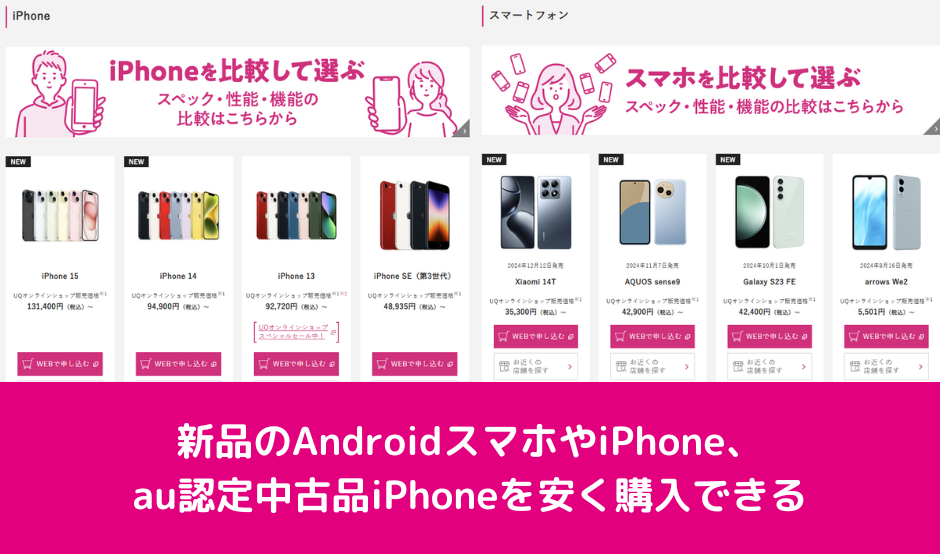
UQモバイルでは、AndroidスマートフォンやiPhone 16, iPhone 15、au Certified(認定中古品)iPhoneを販売しています。Androidスマホは昔と比べると取り扱っている機種や種類も増えてきました。
UQモバイル公式オンラインショップで、スマホを対象プラン+新規契約または他社から乗り換え(MNP)で契約+増量オプションⅡに加入して契約すると、機種代金が割引されてお得に購入できます。
たとえば、iPhone 16eを他社から乗り換え+「コミコミプランバリューまたはトクトクプラン2」かつ「増量オプションⅡ」に加入して契約すると、38,500円割引になります。
全国店舗でサポートを受けられる
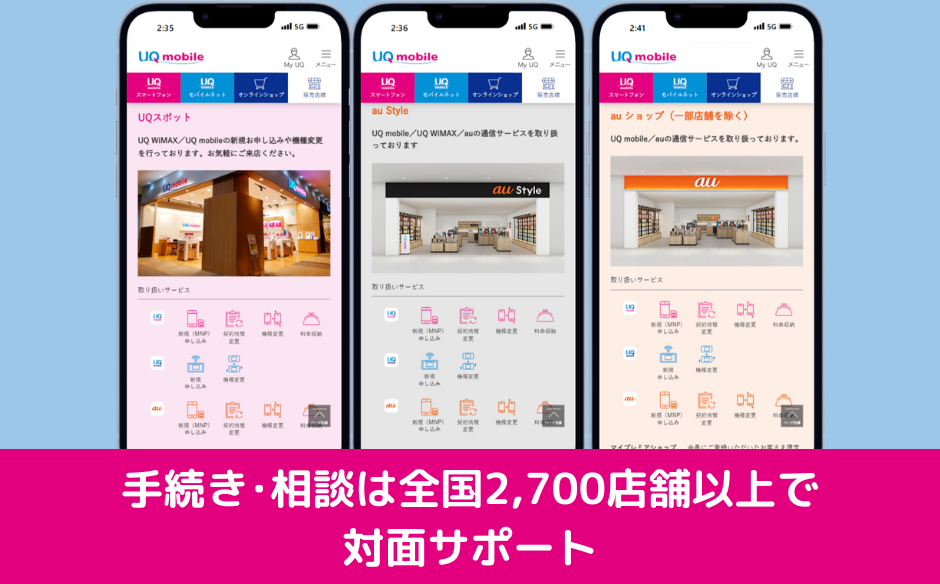
UQモバイルの手続きや相談は、全国2,700店舗以上で対面サポートを行っています。
- UQスポット(UQ専売ショップ)
- au Style
- auショップ
店舗スタッフに対面で、UQ mobileの相談や契約手続き、アフターサービスを受けることが可能な場所が増え、オンライン契約に不慣れな方でも安心して利用できます。
クレジットカードまたは口座振替が選択可能
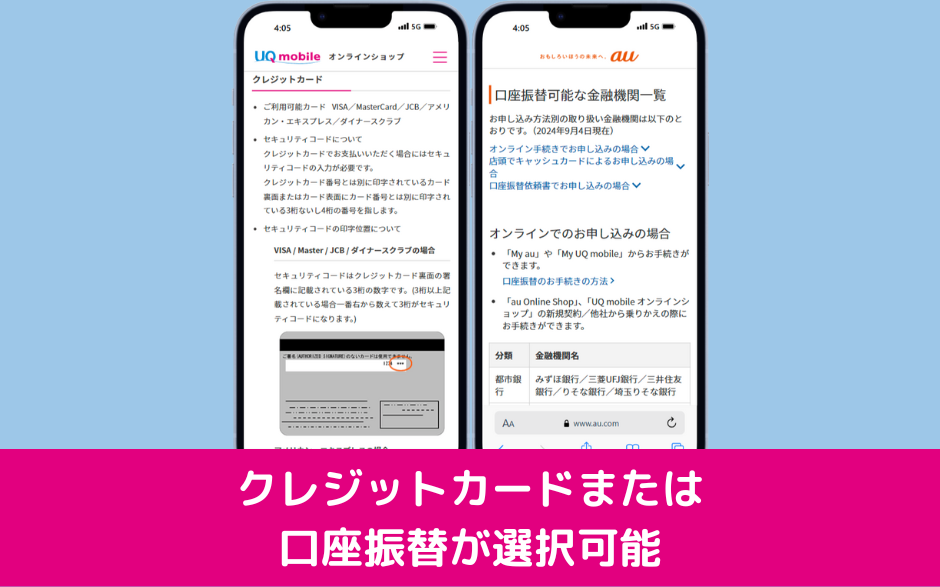
UQモバイルの料金支払い方法は、クレジットカードまたは口座振替が選択可能です。
2023年2月15日(水)より、UQ mobileオンラインショップでの新規、他社から乗りかえ(MNP)、スマホ単体購入時の支払い方法について、クレジットカードに加え「口座振替」も選択可能になりました。
格安SIMの支払い方法はクレジットカードのみの事業者が多いですが、UQモバイルは口座振替も選べるので安心です。
LINEMO(ラインモ)からUQモバイルに乗り換えるときの注意点やデメリット

UQモバイルはau回線なので、au回線不毛地帯は注意が必要
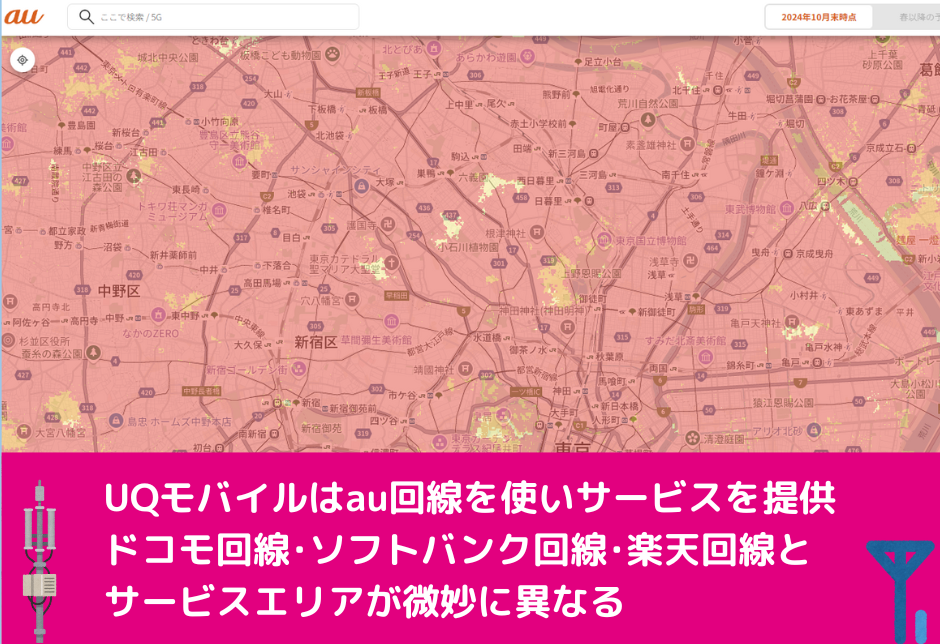
UQモバイルはau回線を使用してサービスを提供しています。LINEMO(ソフトバンク)とはサービスエリアが微妙に異なります。
人里離れた田舎、山の中、河川といった僻地によく行くという人は、ドコモのほうが電波が強い可能性があります。LINEMOからUQモバイルに乗り換えると同じ場所でも電波が繋がりにくくなる可能性があります。
都会に住んでいる人は何も気にしなくていいです。
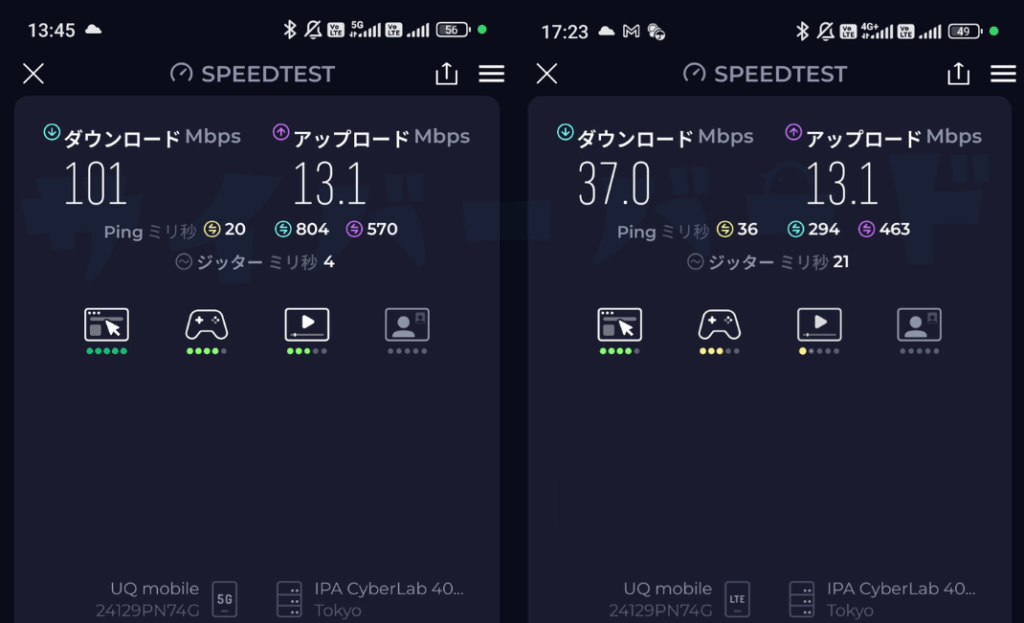
実際にアプリでUQモバイルの通信速度を計測したところ、平日昼間の立川駅前ではダウンロード速度は101Mbps(5G通信)、平日夕方の自宅ではダウンロード速度は37Mbps(4G通信)でした。8一見すると数値が低く感じるかもしれませんが、YouTubeで推奨される持続的な速度は、HD 1080pで5Mbps、4K UHDで20Mbpsなので、動画視聴やSNS、Web閲覧には十分な速度です。
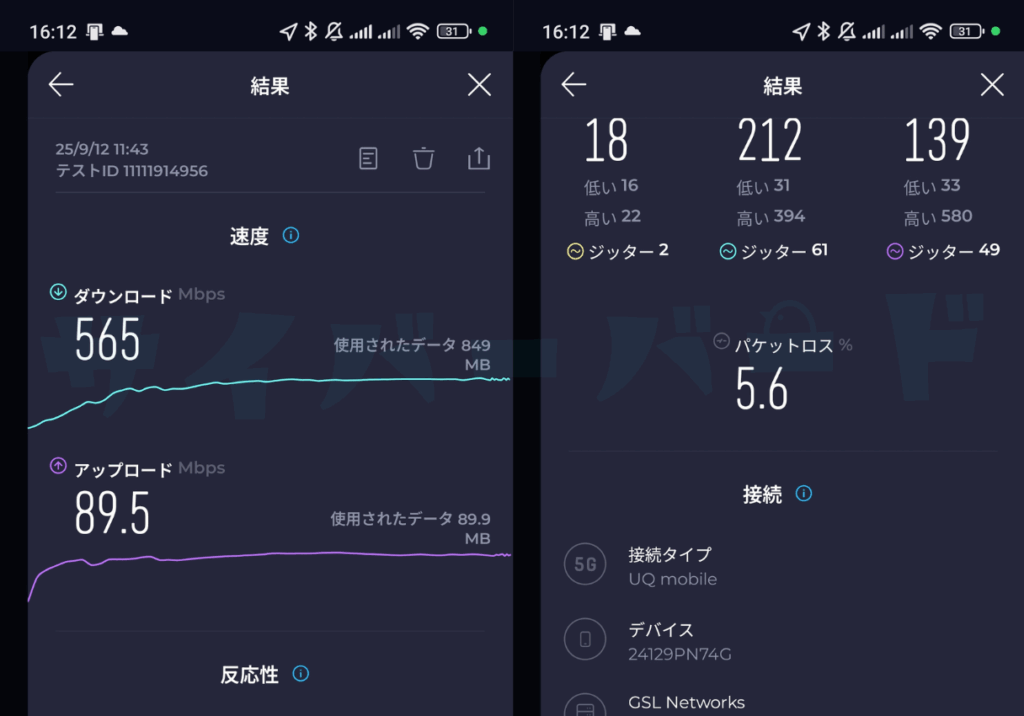
平日午前11時42分の上野駅(画像中央)ではダウンロード速度は565Mbps(5G通信)という結果になりました。このように、場所などの様々な条件によって通信速度は大きな差が出ることがあります。
au以外のキャリアのAndroidスマホとの相性が悪いことがある

2022年春頃までにキャリアから販売されたAndroidスマホは、自社回線のみ対応していて他社回線のプラチナバンドに対応していない物が非常に多いです。これは「バンド縛り」されていたからです。
ドコモにおいては、ドコモのAndroidはドコモ回線には完璧に対応しているけど、au回線やソフトバンク回線のプラチナバンドに対応していない、という縛りを行っていました。
2022年春頃に総務省の議論の対象になってキャリアや端末メーカーにヒアリングが行われた結果、何故か不思議と2022年春以降からキャリアによるバンド縛りがなくなっていきました。
2022年夏以降にドコモから販売された機種からはau回線やソフトバンク回線に対応する機種がかなり増えました。
自分の使いたいスマホの動作確認情報を見て、「◯ :ご利用いただけます」表示であればau回線に対応しているため、引き続きUQmobileでも問題なく使えます。
料金は日割り計算されない
LJNEMOから他社に乗り換えるとき・解約するときは、その月の月額基本料金、通話定額などのオプションサービスの月額料金は日割りされないので注意してください。
また、加入当月にLINEMOを解約した場合は、以下の場合を除き契約解除料として990円の支払いが必要です。
- 「8日間キャンセル」に基づき解約された場合
- 加入当月に譲渡もしくは承継された回線を解約された場合
- ソフトバンク、ワイモバイルまたはLINEモバイルから乗り換えにより加入された当月に解約された場合
LINEがカウントフリー(LINEギガフリー)ではなくなる
LINEMOは、LINEアプリのトークはもちろん、音声・ビデオ通話のデータ消費もゼロ、データ容量の大きな画像・動画の送受信やタイムラインへの投稿もギガフリーですが、UQモバイルではしっかりカウントされます。
ソフトバンクまとめて支払いが利用できなくなる
LINEMOではソフトバンクまとめて支払いが利用できましたが、UQモバイルに乗り換えると当然ソフトバンクまとめて支払いは利用できなくなります。
なお、UQモバイルではauかんたん決済が提供されています。
LINEMOからUQモバイルに乗り換え(MNP)で利用できるキャンペーン
LINEMOからUQモバイルに乗り換え(MNP)で利用できるキャンペーンは以下の通り。
UQモバイルオンラインショップで実施されているキャンペーンの最新情報は、UQモバイルキャンペーンまとめ記事でも解説しています。

UQmobile×当サイトコラボキャンペーン!SIMのみ契約でau PAY残高2,000円(不課税)×10ヶ月相当還元!
UQ mobile オンラインショップ限定 スペシャルクーポンを利用して、他社から乗り換え(MNP)でSIMのみを契約すると、10ヶ月間2,000円相当(不課税)をau PAY残高に還元されます。(合計最大20,000円相当/不課税)
【特典内容】
| 加入プラン | 増量オプションⅡ | au PAY 残高還元(不課税) |
|---|---|---|
| コミコミプランバリュー トクトクプラン2 3Gからのりかえプラン | 加入あり | 2,000円×10ヵ月(不課税) |
- ※1 月額550円(税込)。『増量オプションⅡ無料キャンペーン』で適用月から7ヵ月間無料。
- 増量オプションⅡに未加入の場合、クーポン特典の対象外となります。
- 特典額はすべて不課税
【適用条件】
- ①他社からの乗り換え(MNP)契約(※au/povoからの乗り換えは対象外)
- ②SIMカードのみまたはeSIMのみ契約
- ③「コミコミプランバリュー」「トクトクプラン2」「3Gからのりかえプラン」のいずれかを契約
- ④増量オプションⅡに加入
- ⑤契約時にクーポンコード「3MP062」を入力
【注意事項】
- 新規契約、またはau/povoからの乗り換えは対象外
- 別で実施中のUQ mobile SIM デビューキャンペーンの「SIMご契約特典」、「au PAYご利用特典」との併用は
- きません。本クーポン特典が優先されます
- 法人契約の場合対象外
- 注文キャンセルや2カ月目の月末までに回線切替されなかった場合対象外
機種代金最大22,000(税込)円割引!「UQ mobile オンラインショップ おトク割」
UQ mobile オンラインショップ おトク割は、対象機種を購入と同時に対象料金プランと増量オプションⅡへの加入で、機種代金から最大22,000円(税込)割引されるお得なキャンペーンです。機種やタイミングによっては割引額がさらに増額されている機種もあります。
LINEMO(ラインモ)からUQモバイルに乗り換えでよくある質問

LINEMOからUQモバイルに乗り換えるとき、ベストなタイミングはいつ?
LINEMOは、解約した月や他社に乗りかえた月の月額料金は、日割り計算されずに1ヶ月分の支払いが必要になります。
UQモバイルは、契約した月の利用料金は日割り計算されます。
SIMカードを契約する場合は毎月25日頃までに、eSIMを申し込む場合は28日頃までに申し込むといいでしょう。
日割り計算されないのでいつでもUQモバイルに乗り換えてOKですが、月末ギリギリになっての乗り換えはやめたほうがいいです。
月末ギリギリに申し込んでもいい?
LINEMOからUQモバイルへの回線切替が月をまたいでしまった場合は、翌月のLINEMOの利用料金の支払いが必要になります。
たとえば、
- LINEMOからUQモバイルに乗り換える
- 1月29日にUQモバイルのSIMカードを「他社から乗り換え」で申し込んだ
- 2月1日にSIMカードが届いた
- 2月1日にmyUQモバイルでMNP開通手続きをした
場合は、2月1日付けでLINEMOが自動解約されて、UQモバイルの回線が開通します。
2月1日時点でLINEMOを契約していることになるので、1月分と2月分の利用料金の支払いが必要です。
LINEMOで契約解除料(違約金)は発生する?
LINEMOは、契約解除料(違約金)やMNP転出手数料無料です。
ただし、LINEMOを解約した月・他社へ転出した月の利用料金は日割り計算されずに1ヶ月分満額請求されます。
UQモバイル側で契約時に発生する費用は何がある?
- 【UQモバイル】契約事務手数料3850円
- 【UQモバイル】契約月の利用料金(日割り計算)
- 【UQモバイル】契約と同時にオプションに加入すればオプション料金も日割り
UQモバイルは契約事務手数料として3850円かかります。
UQモバイルを新規契約、もしくは他社からUQモバイルに転入した月の利用料金は日割りされて請求されます。
契約と同時に通話オプションの申し込んだ場合は、オプション料金も同様に日割り計算されます。
LINEMOはどのタイミングまで使える?
UQモバイルで回線切替手続きを実施するまでは、LINEMOのSIMを使ってデータ通信や音声通話が利用できます。